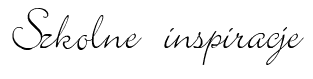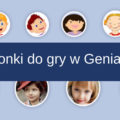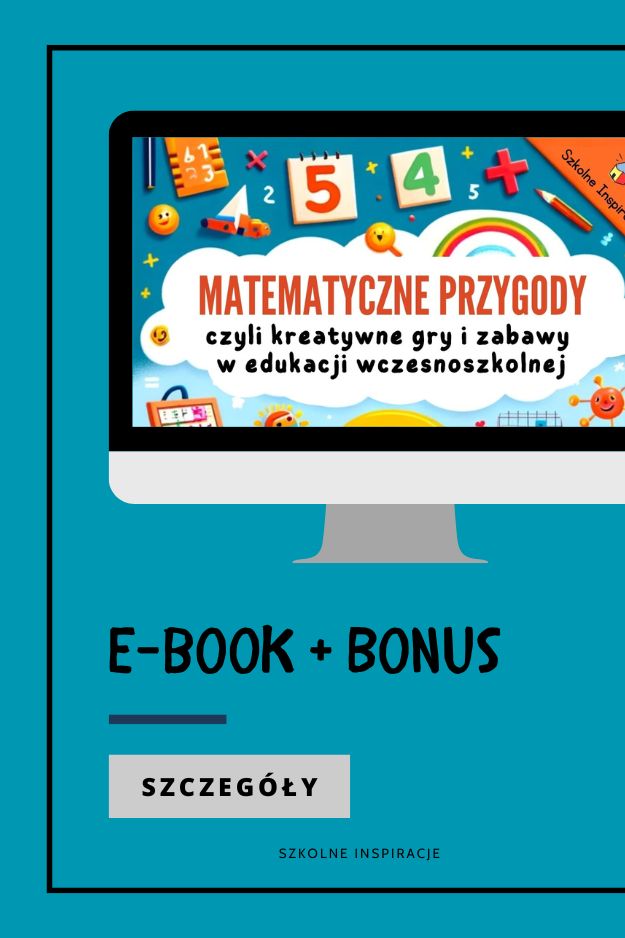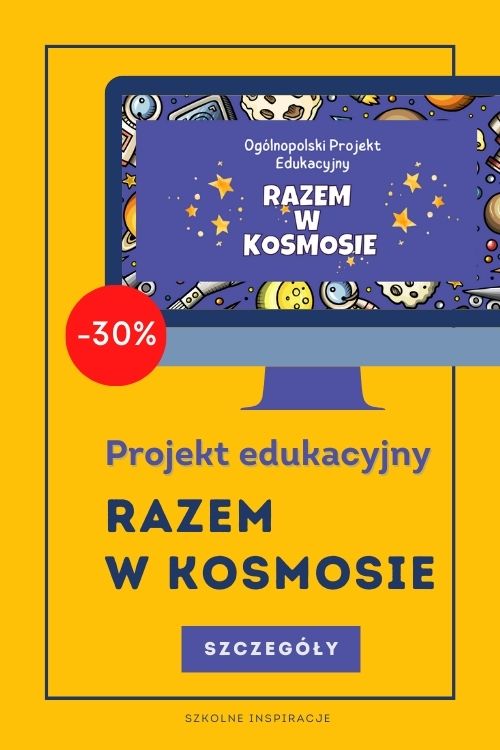Genially to program o wielu możliwościach. Możemy tworzyć interaktywne zdjęcia, prezentacje, quizy, zagadki, escape roomy, a nawet swego rodzaju filmy. Warto poznać różne triki, by nasze ćwiczenia dla uczniów budziły ich ciekawość. Zamiast nagrać zagadki, możemy je wyczarować z kapelusza.
Zauważ, że klikając w miejsce, które pokazuje strzałka, włącza się nagranie audio. Nie widać znaczka PLAY, bo jest on ukryty z wykorzystaniem funkcji przezroczystości.
Tak wyglądało ćwiczenie przed ukryciem audio. Wystarczyło kliknąć w trójkącik i można było odsłuchać zagadkę.

W jaki sposób ukryć ten biały prostokąt? Wystarczy skorzystać z funkcji przezroczystości. Przesuwamy ją suwakiem do zera i zaznaczony element znika. Najpierw jednak powiększamy element tak, by trójkącik był na tyle duży, aby znalazł się w miejscu, który wskazuje pałeczka i strzałka.
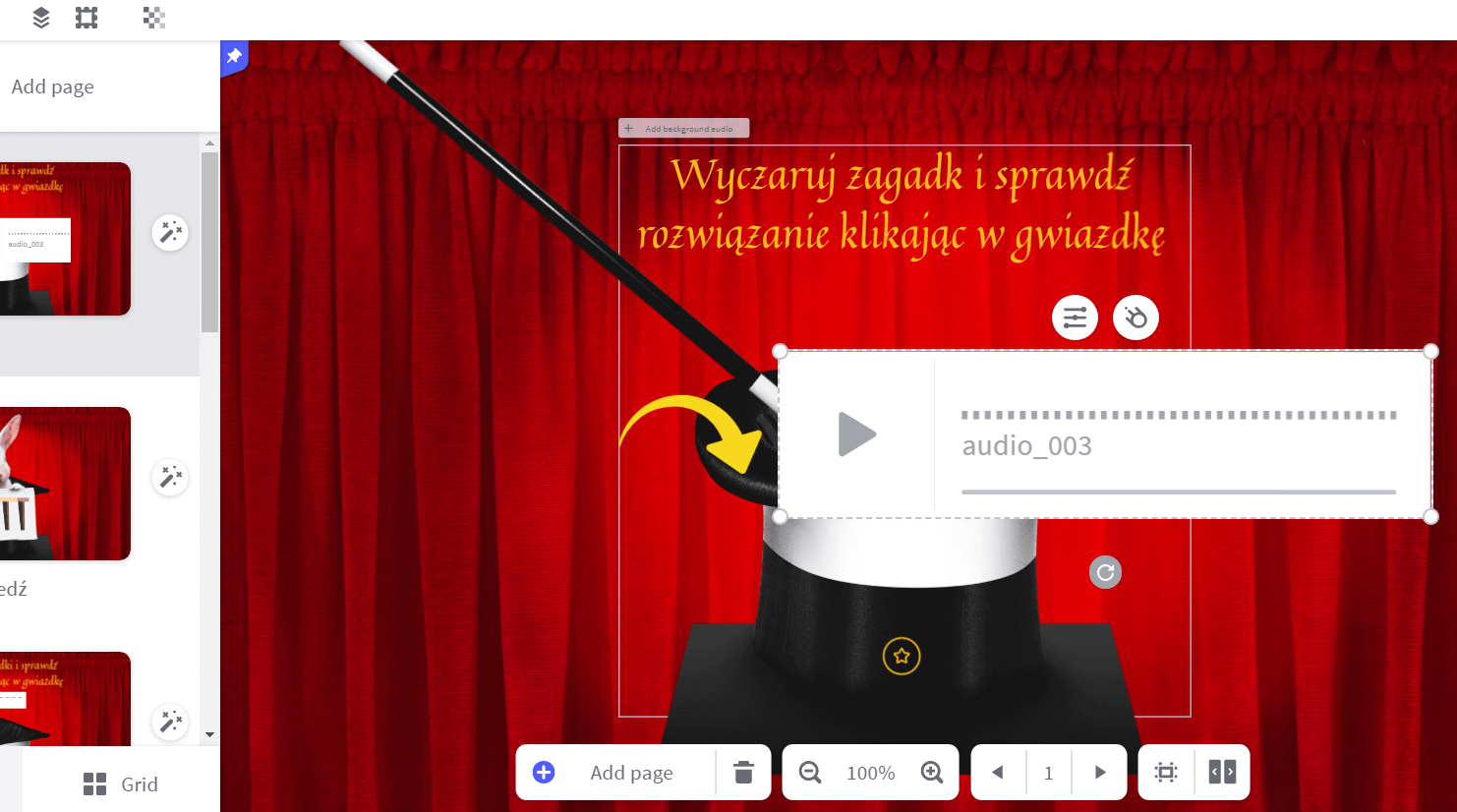
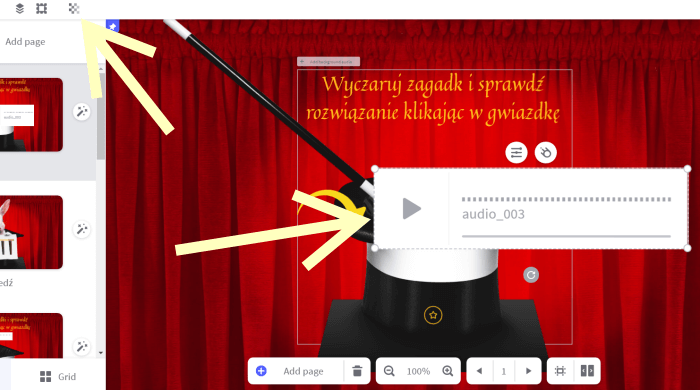

Przezroczystość można też wykorzystać do ukrywania interaktywnych elementów. Ta funkcja świetnie się sprawdzi w tworzeniu escape roomów.
Wyobraźmy sobie komnatę zamkową. Chcemy, aby klikając w dany przedmiot na zdjęciu, przenieść się do kolejnego zadania, czyli na kolejną stronę. Zwykłe zdjęcie nie ma przecież interaktywnych elementów. Jak to zrobić?
Na początek pobieramy zdjęcie, które będzie naszym tłem. Następnie wklejamy jakikolwiek kształt i umieszczamy go na tym przedmiocie, który ma nas przenosić do kolejnych zadań. W moim przypadku będzie to żyrandol. Umieściłam na nim szary kwadrat. Teraz wystarczy sprawić, by ten kwadracik stał się interaktywny >> klikamy na „paluszek” >> GO TO PAGE >> i zaznaczamy stronę, do której chcemy przechodzić.

Nie stosujemy magii, tylko przesuwamy suwakiem przezroczystość do zera i szary prostokąt zniknie.
W rezultacie będzie się wydawało, że klikamy na żyrandol, bo nie będzie widać naszego interaktywnego elementu. Cel jednak będzie osiągnięty, bo przeniesiemy się do kolejnej strony.
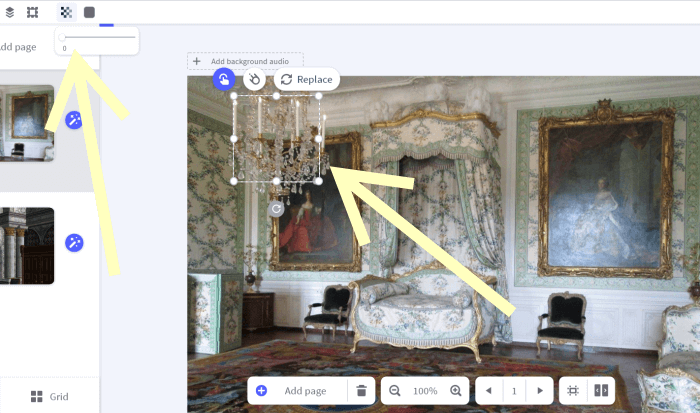
Teraz możemy wykorzystać też w Genially Invisible area. Znajdziemy ją w zakładce Interactive elements. Rysujemy od razu półprzezroczysty prostokąt (niewidoczny później), który ma funkcję interaktywności.
Triki związane z przezroczystością oraz inne funkcje Genially, pokazuję w kursie on-line „Genially bez tajemnic”. Kurs stopniowo powiększa się o kolejne lekcje wideo, ale cena się nie zmienia! Cały czas masz dostęp do starych i nowych lekcji. Jeśli chcesz opanować w szybki sposób działanie programu Genially, to serdecznie zapraszam.
Pozdrawiam serdecznie
Anna Albrecht